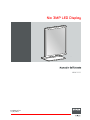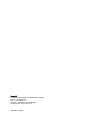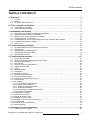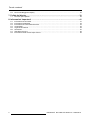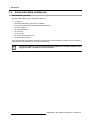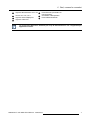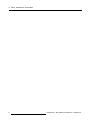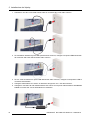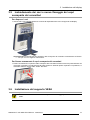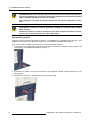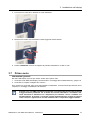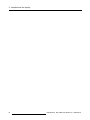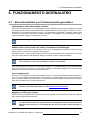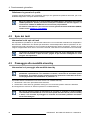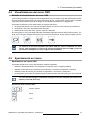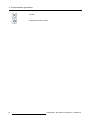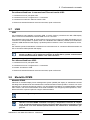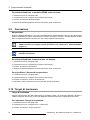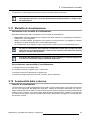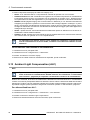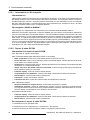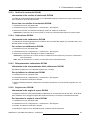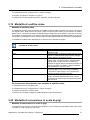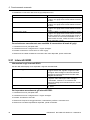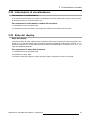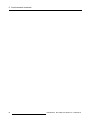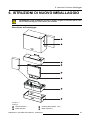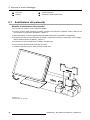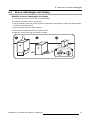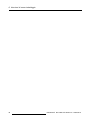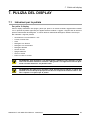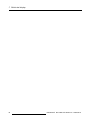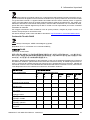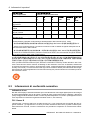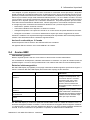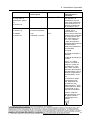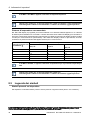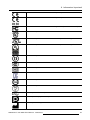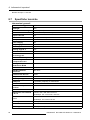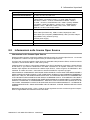Nio 3MP LED Display
Manuale dell’utente
MDNC-3321
K5902067IT/04
15/09/2016

Barco NV
President Kennedypark 35, 8500 Kortrijk, Belgium
Phone: +32 56.23.32.11
Fax: +32 56.26.22.62
Supporto: www.barco.com/en/support
Visitate il web: www.barco.com
Stampato in Belgio

Tavola contenuti
TAVOLA CONTENUTI
1. Benvenuti .......................................................................................... 3
1.1 Prodotto........................................................................................................ 3
1.2 Simboli ......................................................................................................... 3
1.3 Contenuto della confezione.................................................................................. 4
2. Parti, comandi e connettori .................................................................... 5
2.1 Vista anteriore del display.................................................................................... 5
2.2 Vista posteriore del display .................................................................................. 6
3. Installazione del display ........................................................................ 9
3.1 Sblocco del meccanismo di regolazione dell’altezza...................................................... 9
3.2 Regolazione della posizione del display.................................................................... 9
3.3 Rimozione del copri scomparto dei connettori.............................................................10
3.4 Collegamento dei cavi di segnale ...........................................................................11
3.5 Instradamento dei cavi e nuovo fissaggio del copri scomparto dei connettori..........................13
3.6 Installazione del supporto VESA ............................................................................13
3.7 Primo avvio ....................................................................................................15
4. Funzionamento giornaliero .................................................................... 17
4.1 Raccomandazioni per il funzionamento giornaliero .......................................................17
4.2 Spie dei tasti...................................................................................................18
4.3 Passaggio alla modalità stand-by ...........................................................................18
4.4 Visualizzazione dei menu OSD..............................................................................19
4.5 Spostamento nei menu.......................................................................................19
5. Funzionamento avanzato ...................................................................... 21
5.1 Lingua del menu OSD........................................................................................21
5.2 Funzione di chiusura automatica del menu OSD..........................................................21
5.3 Spia stato alimentazione .....................................................................................21
5.4 Spie dei tasti...................................................................................................22
5.5 Funzione di blocco alimentazione...........................................................................22
5.6 Ethernet tramite USB .........................................................................................22
5.7 USB.............................................................................................................23
5.8 Modalità DPMS................................................................................................23
5.9 Ibernazione ....................................................................................................24
5.10 Target di luminanza ...........................................................................................24
5.11 Modalità di visualizzazione...................................................................................25
5.12 Funzionalità dello schermo...................................................................................25
5.13 Ambient Light Compensation (ALC) ........................................................................26
5.14 Sale di lettura..................................................................................................27
5.15 QA integrato ...................................................................................................27
5.15.1 Informazioni sul QA integrato ..........................................................................28
5.15.2 Report di stato DICOM..................................................................................28
5.15.3 Verifica di conformità DICOM ..........................................................................29
5.15.4 Calibrazione DICOM ....................................................................................29
5.15.5 Reimpostazione calibrazione DICOM .................................................................29
5.15.6 Soglia errore DICOM....................................................................................29
5.16 Adattamento immagine.......................................................................................30
5.17 Orientamento schermo .......................................................................................30
5.18 Segnali di ingresso video.....................................................................................30
5.19 Modalità di codifica video ....................................................................................31
5.20 Modalità di conversione in scala di grigi....................................................................31
5.21 Intervalli EDID.................................................................................................32
5.22 Informazioni di visualizzazione ..............................................................................33
5.23 Stato del display...............................................................................................33
6. Istruzioni di nuovo imballaggio ............................................................... 35
6.1 Sostituzione del paracolpi....................................................................................36
K5902067IT NIO 3MP LED DISPLAY 15/09/2016
1

Tavola contenuti
6.2 Nuovo imballaggio del display ...............................................................................37
7. Pulizia del display ................................................................................ 39
7.1 Istruzioni per la pulizia........................................................................................39
8. Informazioni importanti ......................................................................... 41
8.1 Informazioni di sicurezza.....................................................................................41
8.2 Informazioni ambientali.......................................................................................42
8.3 Informazioni di conformità normativa .......................................................................44
8.4 Avviso EMC....................................................................................................45
8.5 Legenda dei simboli ..........................................................................................48
8.6 Liberatoria .....................................................................................................51
8.7 Specifiche tecniche ...........................................................................................52
8.8 Informazioni sulle licenze Open Source....................................................................53
2
K5902067IT NIO 3MP LED DISPLAY 15/09/2016

1. Benvenuti
1. BENVENUTI
1.1 Prodotto
Informazioni generali
Grazie per aver scelto Nio 3MP LED Display.
Nio 3MP LED Display è un sistema di visualizzazione a colori da 3 MP standard di settore dotato di retroil-
luminazione a LED per un’affidabile visualizzazione delle immagini diagnostiche a colori ultra luminosi.
Nio 3MP LED Display offre una soluzione di visualizzazione efficace per una serie di applicazioni e mo-
dalità, tra cui PACS 3D, ecocardiografia tridimensionale, ecografia, immagini ortopediche, CAD, fusione
di immagini, medicina nucleare e PET.
Analisi a colori affidabili
Dotato di retroilluminazione a LED ultra-luminosa, Nio 3MP LED Display offre una luminosità eccellente e
un numero maggiore di sfumature di grigio in modo da rilevare più velocemente i minimi dettagli. L’unico
sensore anteriore assicura la visualizzazione continua di immagini fedeli e precise per diagnosi affidabili.
Controlli di qualità delle immagini su richiesta
Poiché il sensore anteriore funziona senza sosta in collaborazione con il servizio online MediCal QAW eb
di Barco per un’assicurazione di qua lità e una calibrazione automatizzate, Nio 3MP LED Display assicura
una visualizzazione perfetta delle immagini DICOM, selezionando solo un pulsante, senza interrompere
il flusso di lavoro.
Un buon investimento
Grazie alla retroilluminazione a LED a basso consumo energetico, Nio 3MP LED Display permette di
risparmiare sul consumo energetico offrendo nel contempo un’elevata luminosità. Poiché utilizza poca
energia, il display produce meno calore e richiede minore raffreddamento, che influisce sulla manuten-
zione e sui costi operativi. Inoltre, la retroilluminazione a LED consente una lunga durata d’uso, nono-
stante l’elevata luminosità, favorendo un elevato
ritorno a livello di investimento.
ATTENZIONE: Leggere tutte le importanti informazioni di sicurezza prima di installare e
utilizzare Nio 3MP LE D Display. Fare riferimento al relativo capitolo della presente guida.
1.2 Simboli
Simboli del documento
Nel manuale vengono utilizzati i simboli seguenti:
Attenzione: descrive i rischi che potrebbero danneggiare il prodotto.
Avvertenza: descrive i rischi o i pericoli che potrebbero portare a lesioni personali
omorte.
Nota: fornisce ulteriori informazioni in merito all’argomento descritto
Suggerimento: fornisce ulteriori consig
li in merito all’argomento descritto
K5902067IT NIO 3MP LED DISPLAY 15/09/2016 3

1. Benvenuti
1.3 Contenuto della confezione
Informazioni generali
Nio 3MP LED Display viene consegnato dotato di:
•loschermo
• una base inclinabile e girevole per il sistema
• la presente guida dell’utente di Nio 3MP LED Display
•unCDdisistema
• uncavoDisplayPort
• uncavoDVI
• uncavoUSB
• un cavo di alimentazione CA
• un alimentatore esterno
Se è stata ordinata una scheda video Barco, essa si trova nella confezione insieme ai suoi accessori. Il
manuale dell’utente dedicato si trova nel CD di sistema.
Conservare l’imballo originale appositame n te progettato per il display e ideale per pro-
teggerlo durante il trasporto e la c onservazione.
4 K5902067IT NIO 3MP LED DISPLAY 15/09/2016

2. Parti, comandi e connettori
2. PARTI, COMANDI E CONNETTORI
2.1 Vista anterior e del display
Informazioni generali
1 2 4 5
6
3
Immagine 2-1
Vista frontale
1
Tasto di sinistra
4
Tasto Standby
2
Tasto destro
5
LED di accensione
3
Tasto Menu
6
USB downstream inferiore
Le icone dei tasti vengono visualizzate sopra gli stessi tasti, adattate al la funzione uti-
lizzata (a seconda del menu). Vedere "Spostamento nei menu", pagina 19.
K5902067IT NIO 3MP LED DISPLAY 15/09/2016 5

2. Parti, comandi e connettori
2.2 Vista posteriore del display
Coperchio dello scomparto connettori chiuso
1
2
3
4
Immagine 2-2
Vista posteriore con copri scomparto connettori chiuso
1
Copri scomparto connettori
3
Fermo base
2
Canalina
4
Base inclinabile e girevole
Coperchio dello scomparto connettori aperto
1
2
3
4
5
6
7
Immagine 2-3
Vista posteriore con copri scomparto connettori aper to.
6 K5902067IT NIO 3MP LED DISPLAY 15/09/2016

2. Parti, comandi e connettori
1
Ingresso alimentazione +24 V CC
5
Porta Ethernet (consultare la
nota seguente)
2
Uscita +5 V CC, 0,5 A
6
Connettore USB upstream
3
Ingresso video DisplayPort
7
Porta USB downstream
4
Ingresso video DVI
La connessione Ethernet è utili zzata per scopi di manutenzione e non è supportata per
applicazioni utente.
K5902067IT NIO 3MP LED DISPLAY 15/09/2016 7

2. Parti, comandi e connettori
8 K5902067IT NIO 3MP LED DISPLAY 15/09/2016

3. Installazione del display
3. INSTALLAZIONE DEL DISPLAY
Prima d ell ’install azione del Nio 3MP LED Display e d ella connessione di tutti i neces-
sari cavi, accertarsi che nel computer sia stata installata fisicamente un’idonea scheda
video. Se si utilizza una sche da video Barco, consultare il manuale dell’utente in dota-
zione con il dispositivo.
Per un elenco dei controller per display c ompatibili, c onsultare l’ultima vers ione della
matrice di compatibilità disponibile su m
y.barco.com (myB arco > My Support > Health-
care > Compatibility Matrices > Barco Systems Compatibility Matrices).
3.1 Sblocco del meccanismo di regolazione dell’altezza
Per rimuovere il fermo:
1. Posizionare lo schermo con il retro verso di sé.
2. Estrarre il fermo dai foro di fissaggio della base.
3. Lasciare il fermo nel foro predisposto per un eventuale trasporto futuro dello schermo.
3.2 R eg olazione della posizione del display
Per regolare la posizione del display
1. Con la parte frontale del pannello rivolta verso di sé, afferrare il pannello da entrambi i lati.
2. Molto importante: Inclinare il pannello verso l’alto prima di modificare l’orientamento.
K5902067IT NIO 3MP LED DISPLAY 15/09/2016
9

3. Installazione del display
3. Per passare dall’orientamento verticale a quello orizzontale, ruotare il pannello in senso antiorario.
4. Per passare dall’orientamento orizzontale a quello verticale, ruotare il pannello in senso orario.
Se, dopo aver installato lo schermo de l sistema completo, viene modificato l’orienta-
mento d el pannello mentre sullo schermo è visualizzata un’immagine, il risultato dipen-
derà dalla scheda video e dalla risoluzione dell’immagine. In alcuni casi, l’immagine
verrà ruotata automaticamente, in altri non verrà ruotata (ad esempio nei casi in cui la
rotazione provocherebbe la perdita di pixel). Se necessario, modificare la risoluzio ne
delle immagini nel Pannello di controllo del computer, quindi riavviare il sistema dopo
aver modificato l’orientamento.
3.3 Rim ozione del copri scomparto dei con net to ri
Rimuovere il copri scomparto dei connettori.
1. Premere delicatamente le due linguette sulla parte superiore del coperchio
2. T irare la parte superiore del coperchio allontanandola leggermente dallo schermo e sollevare il coper-
chio verso l’alto.
10 K5902067IT NIO 3MP LED DISPLAY 15/09/2016

3. Installazione del display
3.4 Collegam ento dei cavi di segnale
ATTENZIONE: Collegare solo uno dei due collegamenti video. S e si collegano entrambi
gli ingressi contemporaneamente, si verificheranno degli errori di driver.
Per collegare i cavi di segnale allo schermo:
Per accedere ai connettori, rimuovere il coperchio dello scomparto dei connettori. Vedere "Rimozion
e del
copri scomparto dei connettori", pagina 10.
È possibile collegare lo schermo a una scheda video utilizzando la connessione DVI o DP. La selezione
degli ingressi del dispositivo viene eseguita automaticamente. Per impostazione predefinita, l’ingresso
DisplayPort ha la priorità rispetto all’ingresso DVI. Questa funzione può essere modificata nel menu OSD.
K5902067IT NIO 3MP LED DISPLAY 15/09/2016
11

3. Installazione del display
1. Collegare il cavo DVI o DP della scheda video al connettore DVI o DP dello schermo.
2. Se si desidera utilizzare la porta USB upstream dello schermo, collegare una porta USB downstream
del computer alla porta USB upstream dello schermo.
3. Se si è scelto di utilizzare la porta USB downstream dello schermo, collegare un dispositivo USB al
connettore downstream.
4. Collegare l’alimentatore CC esterno in dotazione all’ingresso +24 V CC dello schermo.
5. Collegare il connettore di rete dell’alimentatore CC esterno a una presa di alimentazione con messa
aterraper mezzo dei cavi di alimentazione in dotazione.
12 K5902067IT NIO 3MP LED DISPLAY 15/09/2016

3. Installazione del display
3.5 Instradamento dei cavi e nuovo fissaggio del copri
scompa rto d ei con net to ri
Per disporre i cavi
1. Inserire tutti i cavi collegati attraverso il canale di disposizione dei cavi nel supporto del display.
Suggerimento:Le fascette dei cavi all’interno dello scomparto dei connettori consentiranno di fissare i
cavi per una loro migliore schermatura.
Per fissare nuovamente il copri scomparto dei connettori
1. Fissare nuovamente il coperchio dello scomparto dei connettori facendo scorrere la parte inferiore del
coperchio in posizione, quindi spingere la parte superiore. Quando questo coperchio è in posizione, si
dovrebbe sentire il rumore dello “scatto” dei fermi.
3.6 Installazione del suppo rto VESA
ATTENZIONE: Utilizzare un idoneo dispositivo di montaggio per evitare il rischio di le-
sioni.
K5902067IT NIO 3MP LED DISPLAY 15/09/2016 13

3. Installazione del display
ATTENZIONE: Non tirare o spingere mai uno schermo fissato a un braccio per spostarlo.
Assicurarsi piuttosto che il braccio sia dotato di un’impugnatura conforme allo standard
VESA e utilizzare questa per spostare lo s chermo.
Fare riferimento al m anuale di istruzioni del braccio per ulteriori informazioni e i stru-
zioni.
ATTENZIONE: Utilizzare un braccio approvato da VESA (in conformità allo standard
VESA 100 mm).
Utilizzare un bra ccio in grado di sostenere il peso dello sche rmo Consultare le specifi-
che tecniche di questo schermo per il peso applicabile.
Informazioni generali
Il pannello, fornito sulla base inclinabile e girevole, è compatibile con lo standard VESA 100 mm. Può
pertanto essere usato con un braccio di supporto in conformità allo standard VESA 100 mm.
In tal caso, la base inclinabile e girevole dovrà essere rimossa dal pannello.
1. Porre lo schermo nella posizione più bassa e fissare il meccanismo di altezza; vedere "Sblocco del
meccanismo di regolazione dell’altezza", pagina 9 .
2. Posizionare lo schermo con la parte frontale su una superficie morbida, facendo attenzione a non
danneggiarlo.
3. Rimuovere il coperchio in plastica con il giravite a punta piatta.
14 K5902067IT NIO 3MP LED DISPLAY 15/09/2016

3. Installazione del display
4. Far scorrere il coperchio in plastica sul collo della base.
5. Rimuovere le quattro viti che fissano la base reggendo la base stessa.
6. Fissare saldamente il braccio di supporto al pannello utilizzando 4 viti M4 x 8 mm.
3.7 Primo avvio
Informazioni generali
Nio 3MP LED Display è pronto per essere avviato per la prima volta.
1. Accendere il Nio 3MP LED Display come descritto in "Passaggio alla modalità stand-by", pagina 18.
2. Accendere il computer collegato allo schermo.
Se lo schermo e la scheda video sono stati installati correttamente, al termine della procedura di avvio
compaiono i messaggi di installazione di Windows.
Al primo a vvio, Nio 3MP LED Display funzionerà in modalità video di base alla frequenza
di aggiornamento predefinita. Se si utilizza una scheda video Barco, consultare il ma-
nuale dell’utente in dotazione co
n il d ispositivo per installare i driver, il software e la
documentazione. Al termine, lo schermo rileverà automaticamente i s egnali di ingresso
video connessi e applicherà la corretta modalità video e frequenza di aggiornamento.
K5902067IT NIO 3MP LED DISPLAY 15/09/2016 15

3. Installazione del display
16 K5902067IT NIO 3MP LED DISPLAY 15/09/2016

4. Funzionamento giornaliero
4. FUNZIONAMENTO GIORNALIERO
4.1 Raccom andazioni per il funzionamento giornaliero
Ottimizzazione della durata dello schermo
Attivando la modalità Display Power Management System (DPMS) dello schermo si ottimizzerà la durata
utile diagnostica disattivando automaticamente la retroilluminazione stessa quando lo schermo non viene
utilizzato per un determinato periodo di tempo. Per impostazione predefinita, il DPMS è abilitato sullo
schermo, ma deve essere attivato anche sulla workstation. Per effettuare questa operazione, scegliere
“Opzioni risparmio energia” in “Pannello di controllo”.
Barco consiglia di impostare l’attivazione del DPMS trascorsi 20 minuti di inattività.
Utilizzo di uno screen saver per evitare la ritenzione dell’immagine
Il funzionamento prolungato di uno schermo LCD con la visualizzazione dello stesso contenuto sulla
stessa area può comportare la ritenzione dell’immagine.
È possibile evitare o ridurre significativamente questo fenomeno utilizzando uno screen saver. Lo screen
saver può essere attivato nella finestra di dialogo “Proprietà - Schermo” della workstation.
Barco consiglia di impostare l’attivazione dello screen saver trascorsi 5 minuti di inatti-
vità. Un buono screen saver visualizza contenuto in movimento.
Se si lavora per più ore consecutive con la stessa immagine o con un’applicazione che presenta elementi
grafici statici (e lo screen saver non viene pertanto attivato), modificare regolarmente il contenuto delle
immagini per evitare la ritenzione degli elementi
statici.
La tecnologia pixel
Gli schermi LCD impiegano una tecnologia basata sui pixel. Come normale tolleranza nella produzione di
LCD, un numero limitato di questi pixel può rimanere spento o costantemente acceso, senza compromet-
tere le prestazioni diagnostiche del prodotto. Per garantire la massima qualità del prodotto, Barco applica
rigidi criteri di selezione per i propri pannelli LCD.
Per ulteriori informazioni sulla tecnologia LCD e sui pixel ma ncanti, consultare le pub-
blicazioni specifiche disponibile sul sito w
ww.barco.c om/healthcare .
Maggiore comfort per l’utente
Ciascun sistema di visualizzazione Barco a più schermi presenta una corrispondenza d el colore basata
sulle massime specifiche del mercato.
Barco consiglia di utilizzare insieme gli schermi con corrispondenza del colore. È inol-
tre importante utilizzare tutti gli schermi di una configurazione a più schermi alla stessa
frequenza pe r preservare la corrispondenza del colore per tutta la durata utile del si-
stema.
K5902067IT NIO 3MP LED DISPLAY 15/09/2016 17

4. Funzionamento giornaliero
Ottimizzare la garanzia di qualità
Il sistema “MediCal QAWeb” offre assistenza online per una garanzia di qualità di alto livello, per un’at-
tendibilità diagnostica e tempi di attività massimi.
Barco raccomanda almeno di installare MediCal QAWeb Agent e di adottare la procedura
QAWeb predefinita. Questa procedura contempla la calibratura a intervalli regolari. La
connessione a MediCal QAWeb Server offre ancora più possibilità.
Per ulteriori informazioni e per iscriversi al livello gratuito Essential di MediCal QAWeb,
visitare il sito w
ww.barco.com/QAWeb.
4.2 Spie dei tasti
Informazioni sulle spie dei tasti
Per impostazione predefinita, le spie dei tasti ridurranno la loro luminosità rendendoli non disponibili in
tale momento. Selezionare uno dei tasti per illuminarli e renderli disponibili a ulteriori operazioni. Di con-
seguenza tutti i tasti si illuminano e sono nuovamente disponibili per
ulteriori operazioni. Tuttavia, se non
vengono eseguite altre azioni entro i successivi 5 secondi, i tasti riducono nuovamente la loro luminosità.
La funzione di autoriduzione della luminosità dei tasti può essere disattivata nei menu
OSD. Fare riferimento a "Spie dei tasti", pagina 22 per istruzioni dettagliate su come
eseguire tale operazione.
4.3 Passaggio alla modalità stand-by
Informazioni sul passaggio alla modalità stand-by
L’alimentatore connesso dis pone inoltre di un interruttore in grado di disattivare com-
pletamente l’alimentazione. Per utilizzare lo schermo, assicurarsi di accendere questo
alimentatore. È possibile eseguire questa operazione spostando l’interruttore di accen-
sione/spegnimento sull’alimentatore in posizione “I”.
È possibile attivare o disattivare lo schermo mentre è in modalità stand-by:
1. Illuminando i tasti come precedentemente descrit
to;
2. Selezionare il tasto stand-by (pulsante destro) per circa 2 secondi quando i tasti sono illuminati.
Di conseguenza lo schermo si attiverà o passerà in modalità stand-by.
Nel caso di ripristino dopo un’interruzione di corrente, lo schermo si a vvierà sempre
nella modalità di alimentazione in cui si trovava prima dell’inter ruzione (ovvero stand-by
o attiva). C iò c onsente di proteggere lo schermo da involontari problemi di manteni-
mento dell’immagine.
18 K5902067IT NIO 3MP LED DISPLAY 15/09/2016
La pagina si sta caricando...
La pagina si sta caricando...
La pagina si sta caricando...
La pagina si sta caricando...
La pagina si sta caricando...
La pagina si sta caricando...
La pagina si sta caricando...
La pagina si sta caricando...
La pagina si sta caricando...
La pagina si sta caricando...
La pagina si sta caricando...
La pagina si sta caricando...
La pagina si sta caricando...
La pagina si sta caricando...
La pagina si sta caricando...
La pagina si sta caricando...
La pagina si sta caricando...
La pagina si sta caricando...
La pagina si sta caricando...
La pagina si sta caricando...
La pagina si sta caricando...
La pagina si sta caricando...
La pagina si sta caricando...
La pagina si sta caricando...
La pagina si sta caricando...
La pagina si sta caricando...
La pagina si sta caricando...
La pagina si sta caricando...
La pagina si sta caricando...
La pagina si sta caricando...
La pagina si sta caricando...
La pagina si sta caricando...
La pagina si sta caricando...
La pagina si sta caricando...
La pagina si sta caricando...
La pagina si sta caricando...
-
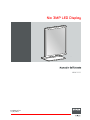 1
1
-
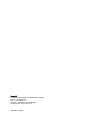 2
2
-
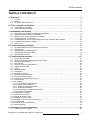 3
3
-
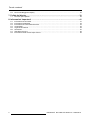 4
4
-
 5
5
-
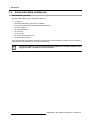 6
6
-
 7
7
-
 8
8
-
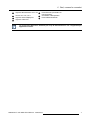 9
9
-
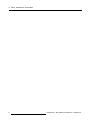 10
10
-
 11
11
-
 12
12
-
 13
13
-
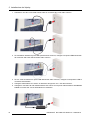 14
14
-
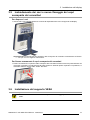 15
15
-
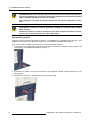 16
16
-
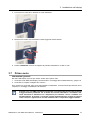 17
17
-
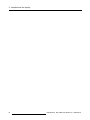 18
18
-
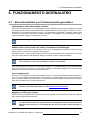 19
19
-
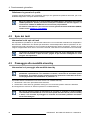 20
20
-
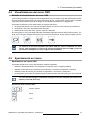 21
21
-
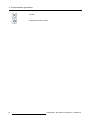 22
22
-
 23
23
-
 24
24
-
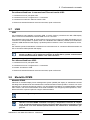 25
25
-
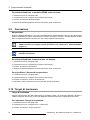 26
26
-
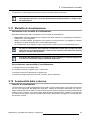 27
27
-
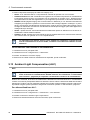 28
28
-
 29
29
-
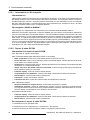 30
30
-
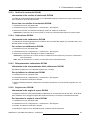 31
31
-
 32
32
-
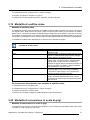 33
33
-
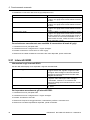 34
34
-
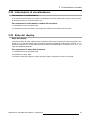 35
35
-
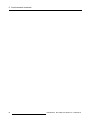 36
36
-
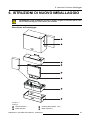 37
37
-
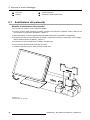 38
38
-
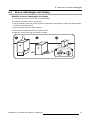 39
39
-
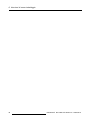 40
40
-
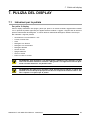 41
41
-
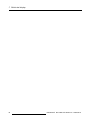 42
42
-
 43
43
-
 44
44
-
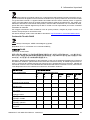 45
45
-
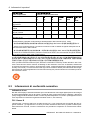 46
46
-
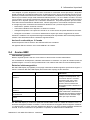 47
47
-
 48
48
-
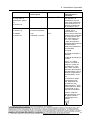 49
49
-
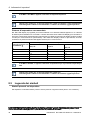 50
50
-
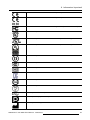 51
51
-
 52
52
-
 53
53
-
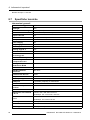 54
54
-
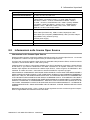 55
55
-
 56
56
Barco Nio Color 3MP LED (MDNC-3321) Guida utente
- Tipo
- Guida utente
- Questo manuale è adatto anche per
Documenti correlati
-
Barco Nio Color 3MP (MDNC-3421) Guida utente
-
Barco Nio Color 3MP Dental Guida utente
-
Barco Coronis 5MP Mammo MDMG-5121 Guida utente
-
Barco Coronis 3MP LED MDCG-3221 Guida utente
-
Barco Nio Color 2MP LED MDNC-2221 Guida utente
-
Barco Nio 5MP LED MDNG-5221 Guida utente
-
Barco Nio Color 5MP MDNC-6121 Guida utente
-
Barco MD-4221 Guida utente
-
Barco Nio 5MP LED (MDNG-5221) Guida utente
-
Barco Nio Color 2MP (MDNC-2123 Option DE) Dental Guida utente